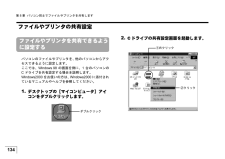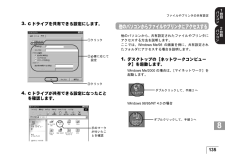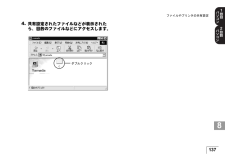Q&A
取扱説明書・マニュアル (文書検索対応分のみ)
"アクセス"3 件の検索結果
"アクセス"50 - 60 件目を表示
全般
質問者が納得WLAR-L11G-Lをブリッジに切り替える
この機種、簡易切替スイッチがないので、切替方法はしょうしょう面倒、クライアントマネージャインストールするか
ブラウザからルータのIPたたいてはいり、設定する
http://www.airstation.com/menu/products/sys_guide/adsl_acca/01.html
もしこれみてわからないようなら
新しいルータを買ってきたほうが簡単にできます。
5284日前view97
全般
質問者が納得相手のプロバイダがHTTPSの契約をしていないのでしょう。
有料で経費がかかる為かと。
5374日前view53
全般
質問者が納得提示のモデル(WLAR-L11G-L)のような無線LAN対応ブロードバンドルータでwifi接続は可能なのですが、
YahooBBモデムにもルーティング機能が内蔵されているため、
aossが利かなければ、内部の設定変更が必要になる可能性もあります。
が、バッファロー製品は公開されているサポート情報が割と豊富ですし、がんばってみましょう。
http://buffalo.jp/support_s/
無線LANカードは、無線LAN機能が内蔵されていないPC等では必要になります。
ノートPCで利用しやすい...
6381日前view11
312 2 2 2インターネットの接続情報を「らくらく!セットアップシート」に記入します2 2 2 2 2インターネットの接続情報を 「らく らく!セットアップシート」 に記入しますAirStation に接続する回線を確認します。インターネットプロバイダの契約時に送られてきた情報は、 AirStation の設定に使いますので、「らくらく!セットアップシート」に記入しておいてください。ISDN 回線の契約AirStation を使ってインターネットをご利用になるためには、 ISDN 回線の契約が必要です。ただし、インターネットを使用せずに、有線 LAN ~無線LAN 間のネットワークだけを構築する場合は、 契約不要です。これから ISDN 回線を引く場合は、 NTT へお申し込みください。プロバイダとの契約AirStation を使ってインターネットをご利用になるためには、プロバイダとの契約が必要です。ただし、インターネットを使用せずに、有線 LAN ~無線LAN 間のネットワークだけを構築する場合は、 契約不要です。ISDN 回線でインターネットへ常時接続する場合は、フレッツ・ ISDN ( IP 接続サ...
134第 8 章 パソコン同士でファイルやプリンタを共有します8ファイルやプリンタの共有設定ファイルやプリンタを共有できるように設定するパソコンのファイルやプリンタを、他のパソコンからアクセスできるように設定します。ここでは、 Windows 98 の画面を例に、 1 台のパソコンのC ドライブを共有設定する場合を説明します。Windows2000 をお使いの方は、 Windows2000 に添付されているマニュアルやヘルプを参照してください。1.デスクトップの[マイコンピュータ]アイコンをダブルクリックします。2.C ドライブの共有設定画面を起動します。ダブルクリック①右クリック②クリック
第章 パソコン同士でファイルやプリンタを共有します2.①右クリックパソコンのファイルやプリンタを、他のパソコンからアクセスできるように設定します。ここでは、の画面を例に、 台のパソコンのドライブを共有設定する場合を説明します。をお使いの方は、に添付されているマニュアルやヘルプを参照してください。②クリック1.ダブルクリック
1358 8 8 8ファイルやプリンタの共有設定8 8 8 8 83.C ドライブを共有できる設定にします。4.C ドライブが共有できる設定になったことを確認します。他のパソコンからファイルやプリンタにアクセスする他のパソコンから、共有設定されたファイルやプリンタにアクセスする方法を説明します。ここでは、 Windows Me/98 の画面を例に、共有設定されたフォルダにアクセスする場合を説明します。1.デスクトップの[ネットワークコンピュータ]を起動します。Windows Me/2000 の場合は、 [マイネットワーク]を起動します。Windows 98/95/NT 4.0 の場合①クリック ②必要に応じて設定③クリック手のマークが付いたことを確認ダブルクリックして、手順 2 へダブルクリックして、手順 3 へ
ファイルやプリンタの共有設定3.①クリック②必要に応じて設定他のパソコンから、共有設定されたファイルやプリンタにアクセスする方法を説明します。ここでは、の画面を例に、共有設定されたフォルダにアクセスする場合を説明します。1.の場合は、[マイネットワーク]を起動します。③クリックダブルクリックして、手順4.への場合ダブルクリックして、手順手のマークが付いたことを確認へ
373 3 3 3ファイルやプリンタの共有設定3 3 3 33.C ドライブを共有できる設定にします。4.C ドライブが共有できる設定になったことを確認します。他 のパソコンからファイルやプリンタにアクセスする他のパソコンから、共有設定されたファイルやプリンタにア ク セスする方法を 説 明します。ここでは、 Windows Me/98 の 画 面を例に、共有設定されたフ ォ ルダ にア ク セスする場合を 説 明します。1.デスクトップの[ネットワークコンピュータ]を起動します。Windows Me/2000 の場合は、 [マ イネット ワーク] を起動します。Windows 98/95/NT 4.0 の場合① ク リッ ク ②必要に 応 じて設定③ ク リッ ク手の マ ークが付いたことを確認ダブ ルク リッ ク して、手順 2 へダブ ルク リッ ク して、手順 3 へ
14第 1 章 製品概要1WEP (暗号化)や無線接続パソコン制限で、不正アクセスを防止WEP ( 暗号化 )によるセ キ ュリテ ィ 機 能 ( 128 ビ ット /40ビ ット WEP ) 、 MAC ア ド レスによるフ ィ ルタリン グ を搭載しています。WEP ( 暗号化 )に つ いて* 本製品は電波を使って通信を 行 うため、外 部 から無線パ ケ ットを解 析 されてしまう 可能性 があります。セ キ ュ リテ ィ を確 保 するためには、無線パ ケ ットに「 WEP 」と 呼ば れるパス ワ ードを設定して通信を 行 うことを 推奨 します。* AirStation には、 128 ビ ット WEP と 40 ビ ットWEP の 2 種類 の WEP が設定できます。 128ビ ット WEP ( 文字 入 力: 13 文字 、 16 進 数 :26 桁 )を設定することで、より 高 いセ キ ュリテ ィ を設定することができます。ただし、 40ビ ット WEP のみに対 応 した無線 LAN 製品と通信する場合は、 AirStation の WEP 設定も 40ビ ット WEP ( 文...
18第 1 章 はじめにお読みください1WEP(暗号化)や無線接続パソコン制限で、不正アクセスを防止WEP (暗号化)によるセキュリティ機能( 128 ビット /40ビット WEP ) 、 MAC アドレスによるフィルタリングを搭載しています。WEP (暗号化)について* 本製品は電波を使って通信を行うため、外部から無線パケットを解析されてしまう可能性があります。セキュリティを確保するためには、無線パケットに「 WEP 」と呼ばれるパスワードを設定して通信を行うことを推奨します。* AirStation には、 128 ビット WEP と 40 ビットWEP の 2 種類の WEP が設定できます。 128ビット WEP (文字入力: 13 文字、 16 進数:26 桁)を設定することで、より高いセキュリティを設定することができます。ただし、 40ビット WEP のみに対応した無線 LAN 製品と通信する場合は、 AirStation の WEP 設定も 40ビット WEP (文字入力: 5 文字、 16 進数: 10桁)に設定する必要があります。
1378 8 8 8ファイルやプリンタの共有設定8 8 8 8 84.共有設定されたファイルなどが表示されたら、目的のファイルなどにアクセスします。ダブルクリック
21110 10 10 10仕様10 10 10 10 10仕様製品仕様AirStation の仕様一覧です。無線 LANインターフェース部準拠規格 IEEE802.11b (無線 LAN 標準プロトコル)RCR STD-33 、 ARIB STD-T66 (小電力データ通信システム規格)伝送方式 DS-SS 方式単信 (半二重)データ伝送速度 1 / 2 / 5.5 / 11Mbps (オートセンス)アクセス方式 インフラストラクチャモード周波数範囲(中心周波数)2412 ~ 2484MHz※携帯電話、コードレスホン、テレビ、ラジオ等とは混信しません伝送距離(周囲条件による)屋内 115m/ 屋外 550m (見通し)までの通信が可能。 ( 1Mbps 動作時)※ 11Mbps 通信時は、屋内① 50m/屋内② 25m/ 屋外 160m (見通し)屋内①:障害物の少ないオフィス屋内②:障害物の多いオフィス※通信距離は環境により影響されます。次のような場合は電波の届く距離が短くなることがあります。あらかじめご了承願います。①:マンション等の鉄筋コンクリートの建物内及び構造に金属が使用されている住...
- 1